台式电脑重装系统步骤教程
- 分类:教程 回答于: 2022年10月27日 09:42:32
生活中有不少的朋友对于电脑的重装系统还是不太熟悉,那么,台式电脑该如何重装系统呢?下面由小编给大家介绍台式电脑重装系统步骤教程,一起来看看了解一下吧。
 9、选择要安装的系统,点击安装。
9、选择要安装的系统,点击安装。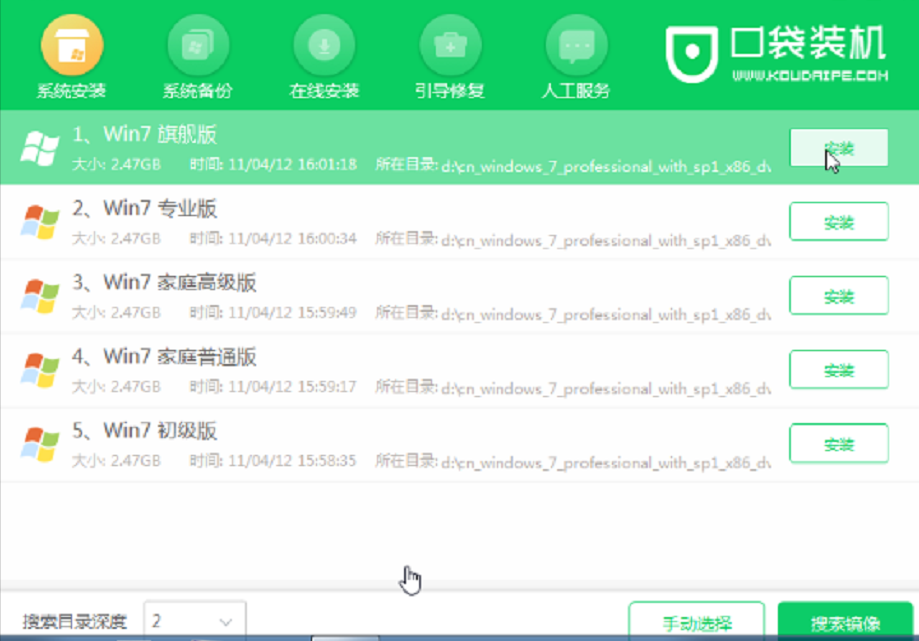 10、等待系统安装完成,部署完成后,点击立即重启。
10、等待系统安装完成,部署完成后,点击立即重启。
 10、进入桌面,系统安装完成
10、进入桌面,系统安装完成 总结:
总结:
 有用
26
有用
26

 小白系统
小白系统

 1000
1000
 1000
1000
 1000
1000
 1000
1000
 1000
1000
 1000
1000
 1000
1000
 1000
1000
 1000
1000
 1000
1000
工具/原料:
系统版本:windows7系统
品牌型号:戴尔成就3681
软件版本:口袋装机 v3.1.329.319
方法/步骤:
台式电脑重装系统步骤教程
1、下载口袋装机工具软件,点击U盘重装系统。
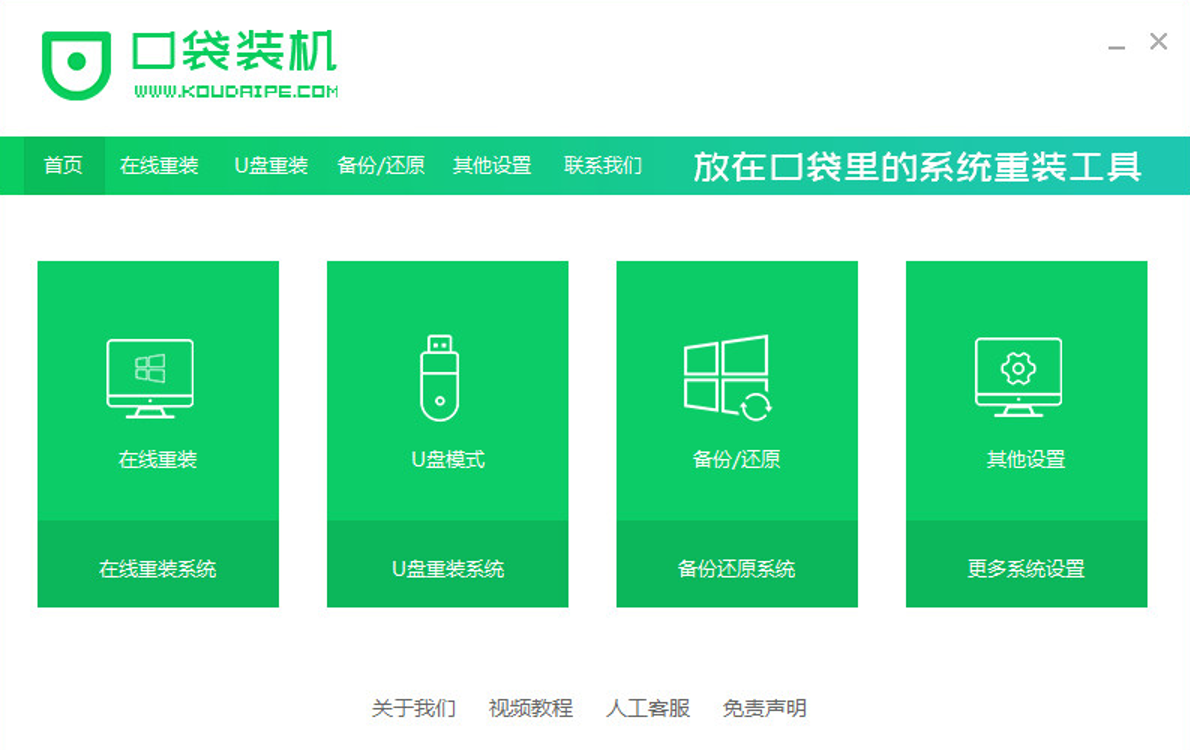 2、把u盘插入电脑,准备制作u盘启动盘,点击开始制作
2、把u盘插入电脑,准备制作u盘启动盘,点击开始制作
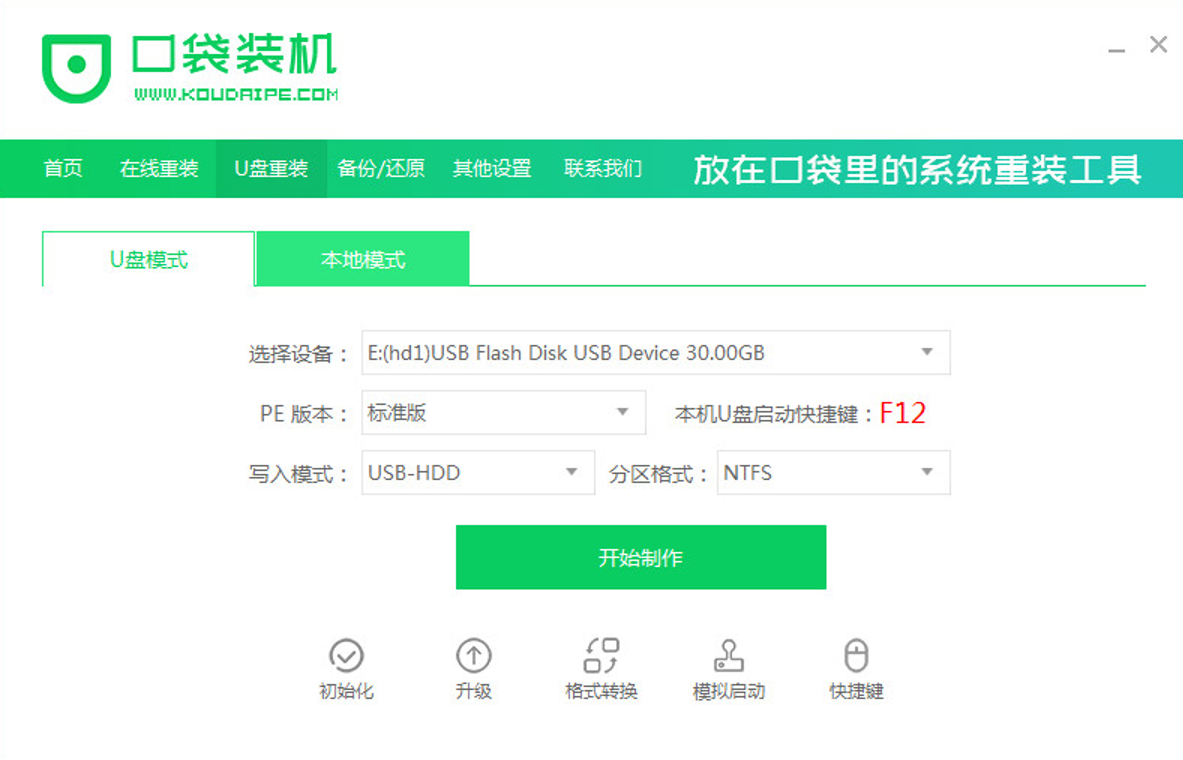 3、选择要暗黄的系统版本,点击开始制作。
3、选择要暗黄的系统版本,点击开始制作。
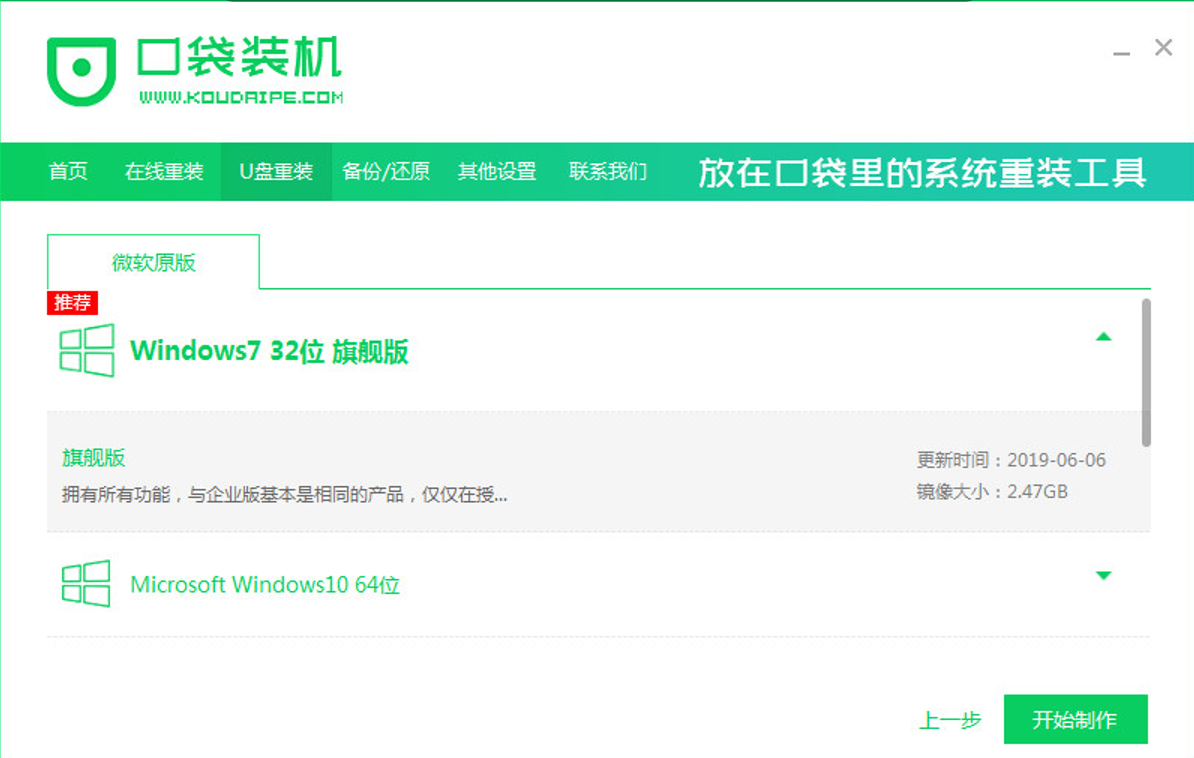
4、软件提示是否备份了U盘内的资料,点击确定。
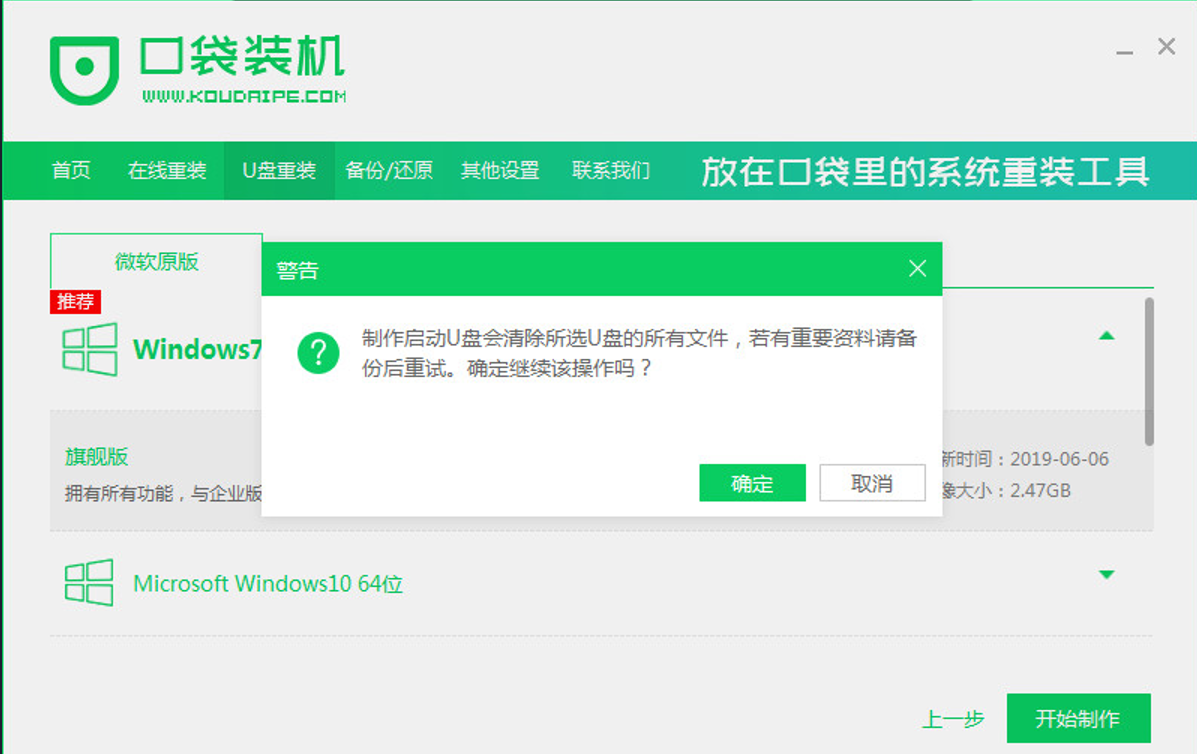
5、等待下载系统资料。
 6、提示启动盘制作成功后,拔出U盘。点击预览。
6、提示启动盘制作成功后,拔出U盘。点击预览。
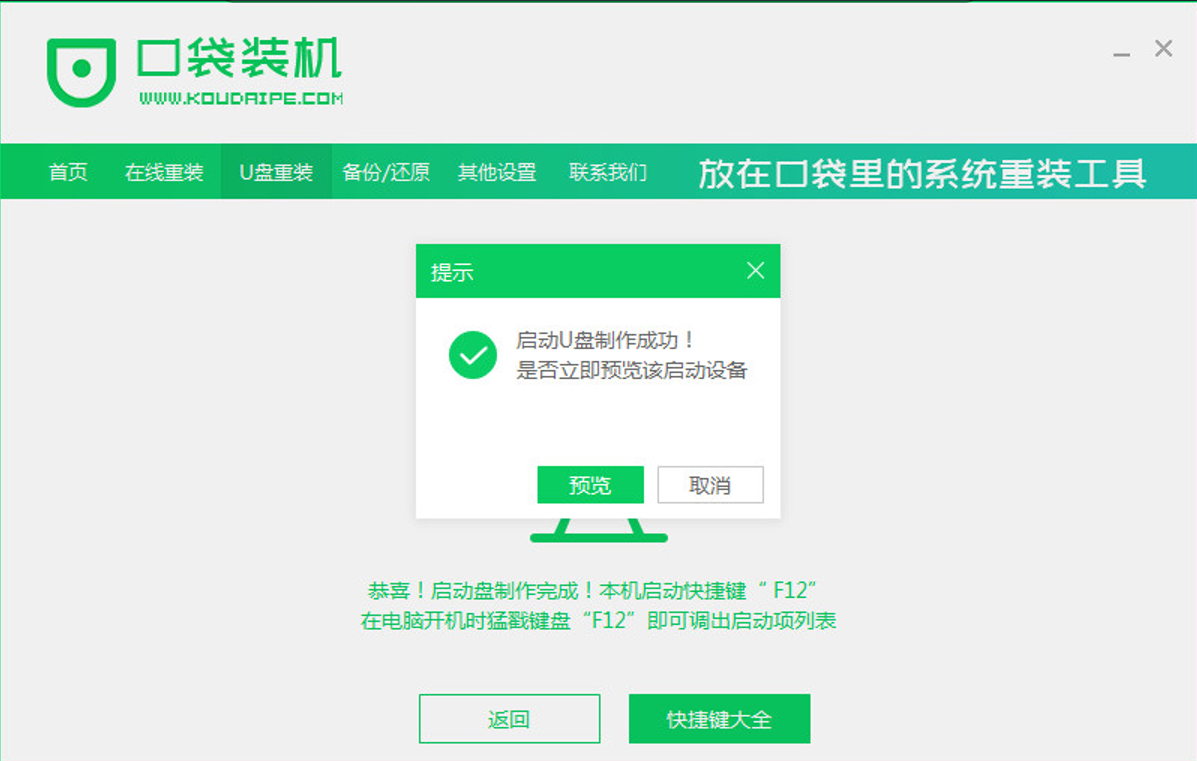 7、记住自己电脑型号的启动热键。
7、记住自己电脑型号的启动热键。
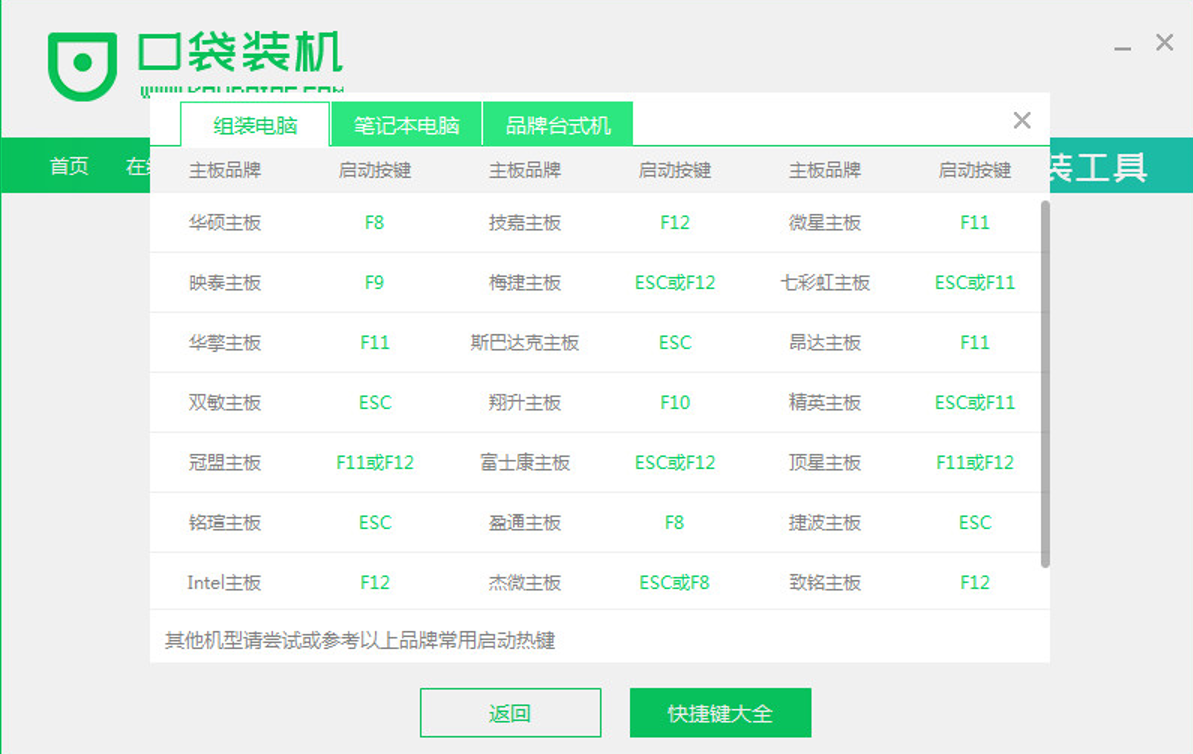

 8、将u盘插入要装系统的电脑,开机按启动快捷键进入启动管理器,选择第二项回车。
8、将u盘插入要装系统的电脑,开机按启动快捷键进入启动管理器,选择第二项回车。
 9、选择要安装的系统,点击安装。
9、选择要安装的系统,点击安装。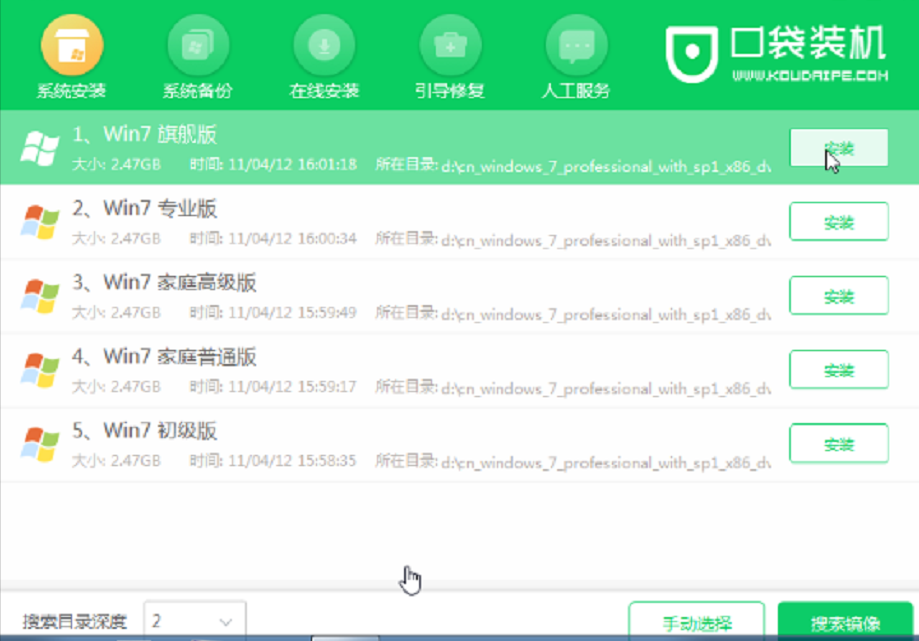 10、等待系统安装完成,部署完成后,点击立即重启。
10、等待系统安装完成,部署完成后,点击立即重启。
11、等待系统启动。
 10、进入桌面,系统安装完成
10、进入桌面,系统安装完成 总结:
总结:上文就是小编为大家详细介绍的关于台式电脑重装系统步骤,希望能够为大家提供到帮助。
 有用
26
有用
26

分享


转载请注明:文章转载自 www.01xitong.com
本文固定连接:www.01xitong.com
 小白系统
小白系统
小白帮助
如果该页面中上述提供的方法无法解决问题,您可以通过使用微信扫描左侧二维码加群让客服免费帮助你解决。备注:人工客服仅限正常工作时间(周一至周六:9:00~12:00 2:00~6:00)

长按或点击右侧按钮复制链接,去粘贴给好友吧~


http://127.0.0.1:5500/content.htmlhttp://127.0.0.1:5500/content.htmlhttp://127.0.0.1:5500/content.htmlhttp://127.0.0.1:5500/content.htmlhttp://127.0.0.1:5500/content.htmlhttp://127.0.0.1:5500/content.htmlhttp://127.0.0.1:5500/content.htmlhttp://127.0.0.1:5500/content.htmlhttp://127.0.0.1:5500/content.html
取消
复制成功
怎样进行电脑系统重装(适合电脑小白的方法图解)
 1000
10002023/04/17
黑屏解决办法(黑屏原因)
 1000
10002022/11/08
MicrosoftOffice2021 最新永久激活密钥
 1000
10002022/11/03
热门搜索
电脑重装系统大概多少钱
 1000
10002022/10/29
电子邮箱格式怎么写教程
 1000
10002022/10/23
神舟电脑怎么进入bios重装系统
 1000
10002022/10/13
苹果序列号含义
 1000
10002022/10/07
五种方法教你电脑开不了机怎么办
 1000
10002022/07/19
小白一键重装系统后怎么激活windows
 1000
10002022/07/08
超详细原版windows系统下载图文教程
 1000
10002022/06/30
上一篇:电脑重装系统自己能装吗怎么办
下一篇:台式电脑重装系统按哪个键
猜您喜欢
- ipv4和ipv6无网络访问权限怎么办..2022/01/25
- 应用商店下载丰富可靠的各类应用,快速..2024/01/21
- NVIDIA驱动:提升图形性能的必备选择..2024/02/15
- 启动盘怎么重装系统教程2022/06/03
- 不用光盘怎么重装系统2016/06/15
- 小编教你电脑卡win10重装系统详细教程..2021/03/03
相关推荐
- 惠普笔记本xp纯净版系统介绍..2016/11/28
- 简述怎么彻底格式化电脑重装系统..2023/03/19
- win8系统降级为win7教程2017/01/17
- 电脑定时关机设置:自动关闭电脑,轻松管..2024/01/25
- 一键装机win8系统下载2017/02/12
- 雨林木风装机图文教程2016/11/13
文章已经到底了,点击返回首页继续浏览新内容。














 关注微信公众号
关注微信公众号



